El efecto máquina de escribir es una animación de texto común que puede dar a tus videos un aspecto distintivo. Normalmente, las películas que se publican en las plataformas de las redes sociales lo utilizan. El efecto Máquina de escribir de Premiere Pro es un popular efecto que los creadores de video utilizan para diversos fines. Puede utilizarse para llamar la atención sobre un hecho o aviso importante para los espectadores.
Este artículo explica cómo dar una sensación vintage mediante el efecto máquina de escribir de Premiere. Te guiará mediante instrucciones sobre cómo utilizar el efecto. Los usuarios también conocerán una herramienta especializada para generar animaciones de texto. Sigue leyendo para obtener más detalles sobre cómo añadir efectos de máquina de escribir a tus videos.
En este artículo
- Parte 1: ¿Qué hace que un efecto de animación de texto sea perfecto?
- Parte 2: Recorrido por las mejores plantillas para crear el efecto máquina de escribir
- Parte 3: Cómo crear el efecto de máquina de escribir en Premiere Pro
- Parte 4: Wondershare Filmora y la creación de animaciones de texto- Guía
- Conclusión
¡Una plataforma multiuso que permite la edición de texto para perfeccionar sus posibilidades!

Parte 1: ¿Qué hace que un efecto de animación de texto sea perfecto?
Muchos elementos esenciales ayudan a que el efecto de máquina de escribir Premier Pro sea eficaz. A continuación se exponen algunas de estas características:
- Consistencia: Es fundamental que el diseño, el ritmo y el estilo sean coherentes cuando se utilizan varias animaciones de texto en un mismo proyecto. El aspecto coherente resulta más unificado y refinado.
- Atractivo visual: El atractivo visual incluye la selección de fuentes, la combinación de colores y el diseño general. Debe complementar tu identidad o el tono de tu contenido y tener una buena apariencia.
- Creatividad: Las animaciones creativas tienen el poder de grabarse en la mente. Consigue atraer a los espectadores destacando la originalidad y el pensamiento creativo y distinguiéndose de las animaciones genéricas.
- Paso y ritmo: El ritmo de la animación debe coincidir con el ritmo de la historia o de la música y con el flujo general del contenido. La animación no debe ser apresurada ni excesivamente lenta.
- Transiciones suaves: Si utilizas transiciones en tu animación, asegúrate de que sean suaves y limpias. Si las transiciones son bruscas o entrecortadas, podrían desviar la atención de los espectadores del tema.
- Claridad: El efecto de animación de un texto impecable deberá transmitir con éxito y claridad su significado. El espectador no debe confundir el texto con los elementos gráficos relacionados.
Parte 2: Recorrido por las mejores plantillas para crear el efecto máquina de escribir
Existen muchas plantillas creativas y llamativas con efecto máquina de escribir en Premiere. A continuación te presentamos algunas plantillas que pueden dar instantáneamente un efecto de máquina de escribir a tus videos:
1. Tercios inferiores en máquina de escribir
Los tercios inferiores de máquina de escribir son un útil conjunto de tres tercios inferiores en papel personalizables. Al igual que en una máquina de escribir, los datos se teclean en la página. Puedes utilizar el conjunto de tercios inferiores de máquina de escribir para cualquier proyecto de temática periodística o que incluya noticias, periódicos o escuelas.

2. Máquina de escribir profesional
La plantilla de gráficos animados para máquinas de escribir utiliza más de 150 animaciones realistas de máquinas de escribir. Su sistema es increíblemente fácil de usar y añade rápidamente efectos a tu video. Este es uno de los preajustes más eficaces si necesitas un efecto de mecanografía.

3. Máquina de escribir Premier Pro
Con este efecto de escritura a máquina insertado en la plantilla de Premiere Pro, podrás viajar en el tiempo. Dota a las producciones de video contemporáneas del encanto de una antigua máquina de escribir. Escribe hasta 20 caracteres, y la plantilla los ajustará automáticamente y dará un efecto de máquina de escribir.
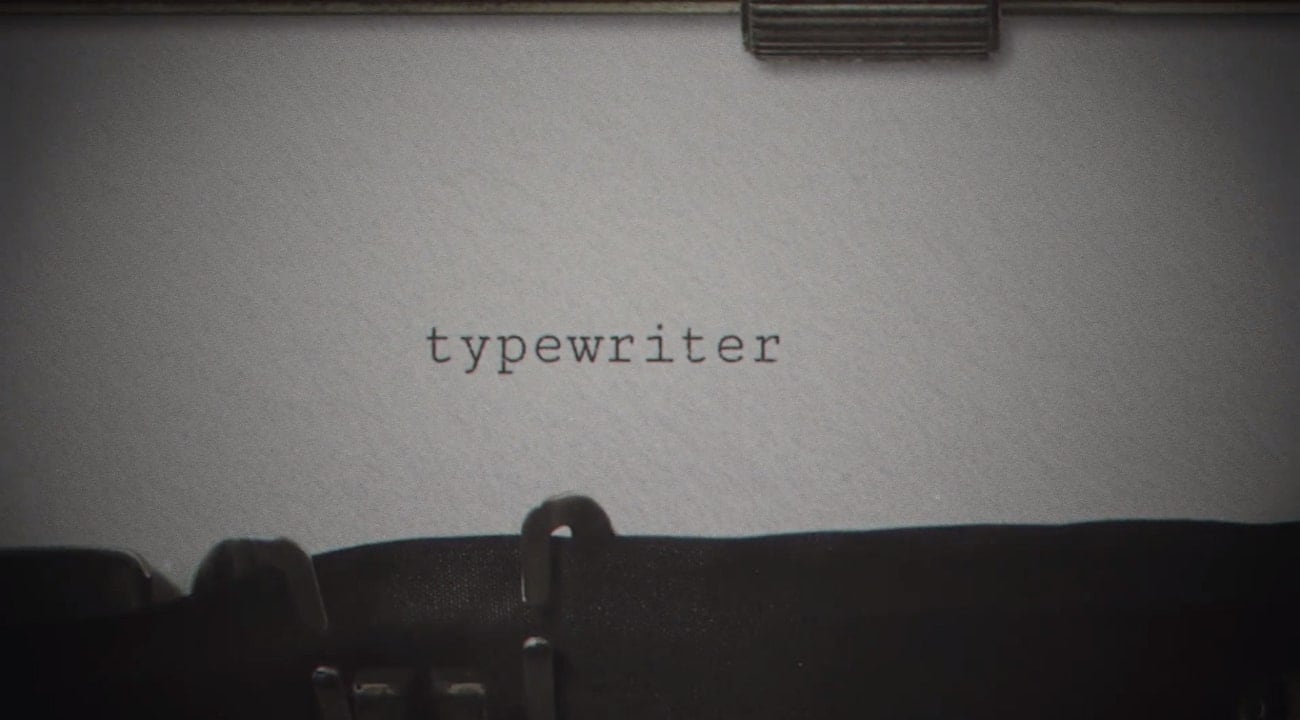
4. Efecto tecleado de título
Esta plantilla está especialmente diseñada para dar un efecto de máquina de escribir al título o texto introductorio del video. Al añadirlo, darás un aspecto vintage al texto de tu título. Esta animación con aire retro es ideal para dar a tu público una sensación clásica que les hará retroceder en el tiempo.

5. Títulos en máquina de escribir VHS
En esta plantilla se incluyen más de setenta títulos con el estilo vintage de las máquinas de escribir VHS. A fin de adaptarse a las exigencias de cada uno, la plantilla permite a los usuarios modificar el texto, los colores y el tamaño. El efecto de máquina de escribir VHS mezcla el estilo retro moderno y el vintage, y proporciona a los usuarios la combinación perfecta de estética.

6. Redimensionar efecto máquina de escribir
Con ayuda de esta plantilla, podrás añadir efectos vintage a tus próximos y nuevos videos. Ofrece una variedad de veinte movimientos de mecanografía, todos ellos de distintos tamaños. Elige la opción que mejor se adapte a tus necesidades.
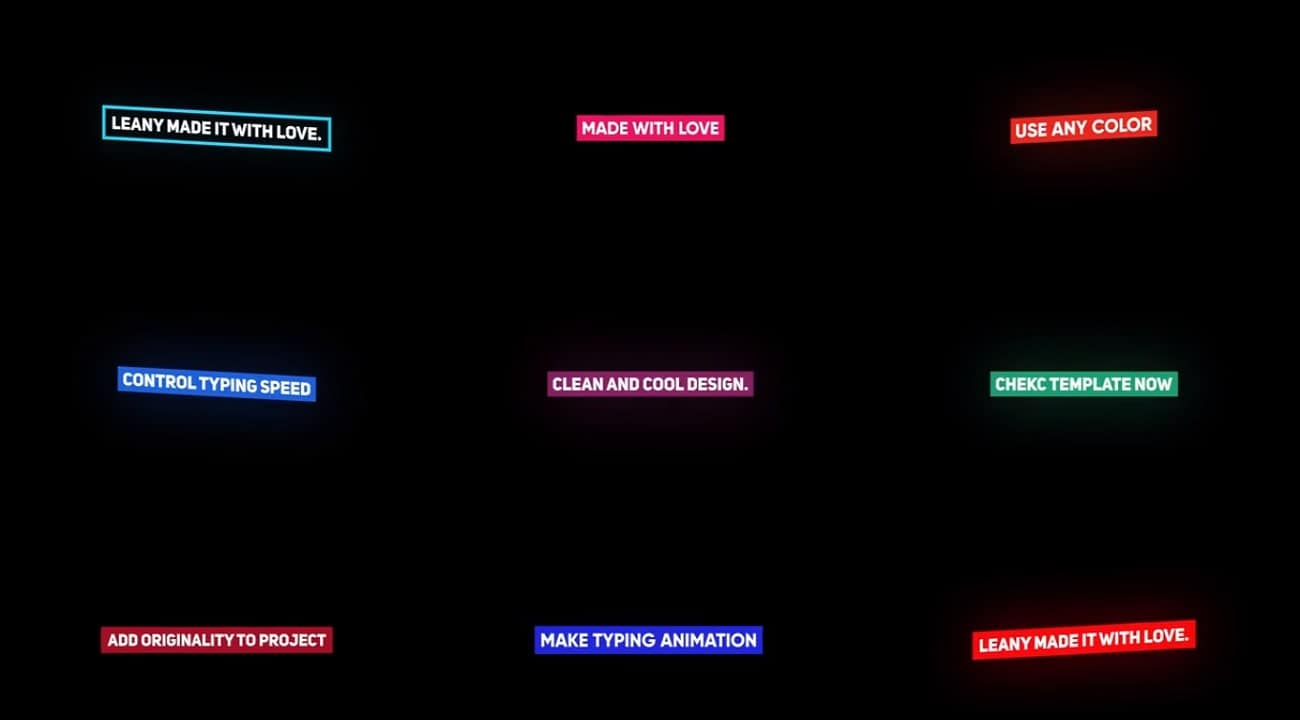
7. Máquina de escribir con cursor
Añade un efecto de máquina de escribir a Premiere Pro haciendo que el cursor parpadee constantemente. Con esta plantilla, también puedes añadir el efecto de cursor de máquina de escribir en tus videos. Es posible cambiar el tamaño, el estilo, la fuente y los colores del texto para que se parezca al tráiler de una película de ciencia ficción.
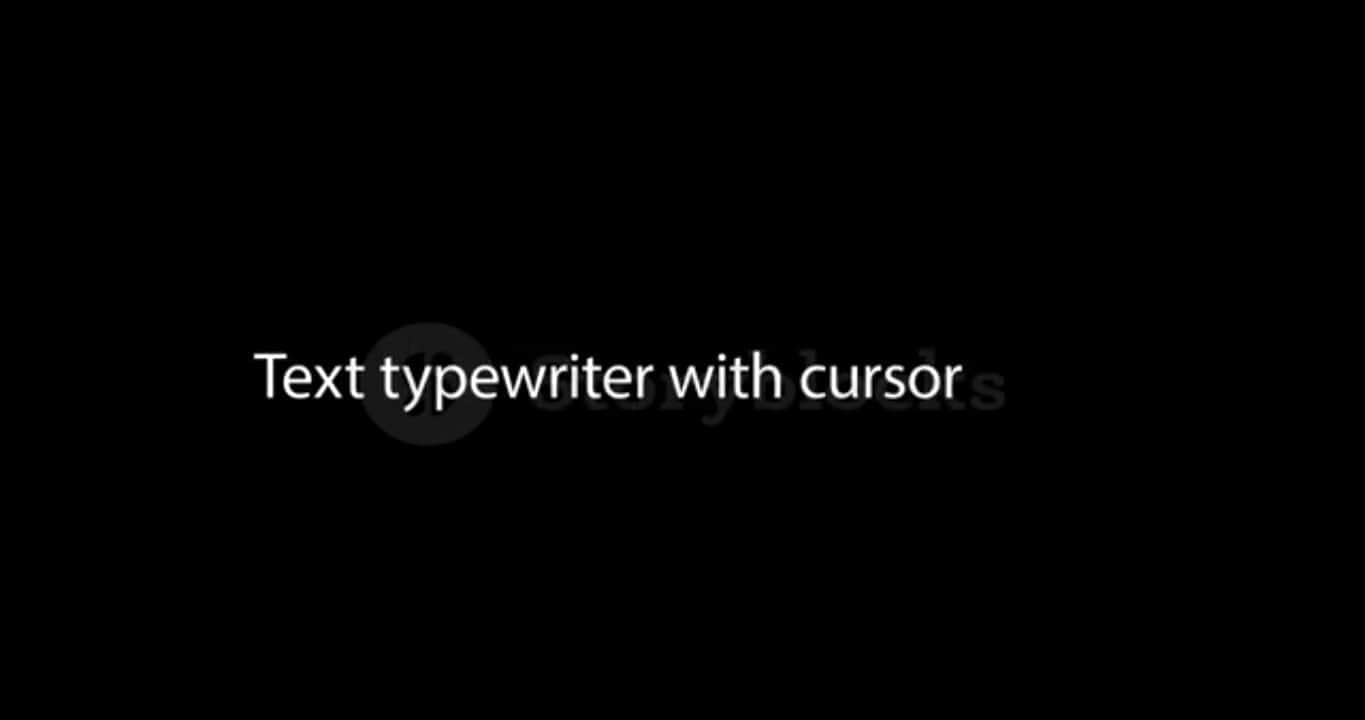
8. Preajustes de títulos "Escribiendo"
Con la ayuda de los preajustes de títulos "Escribiendo", una potente plantilla MOGRT, podrás generar animaciones de texto dinámicas. En esta plantilla se incluyen 50 textos prefabricados con animaciones de entrada/salida. Se pueden incorporar en pases de diapositivas, presentaciones, trailers, teasers, aperturas, promos y películas.
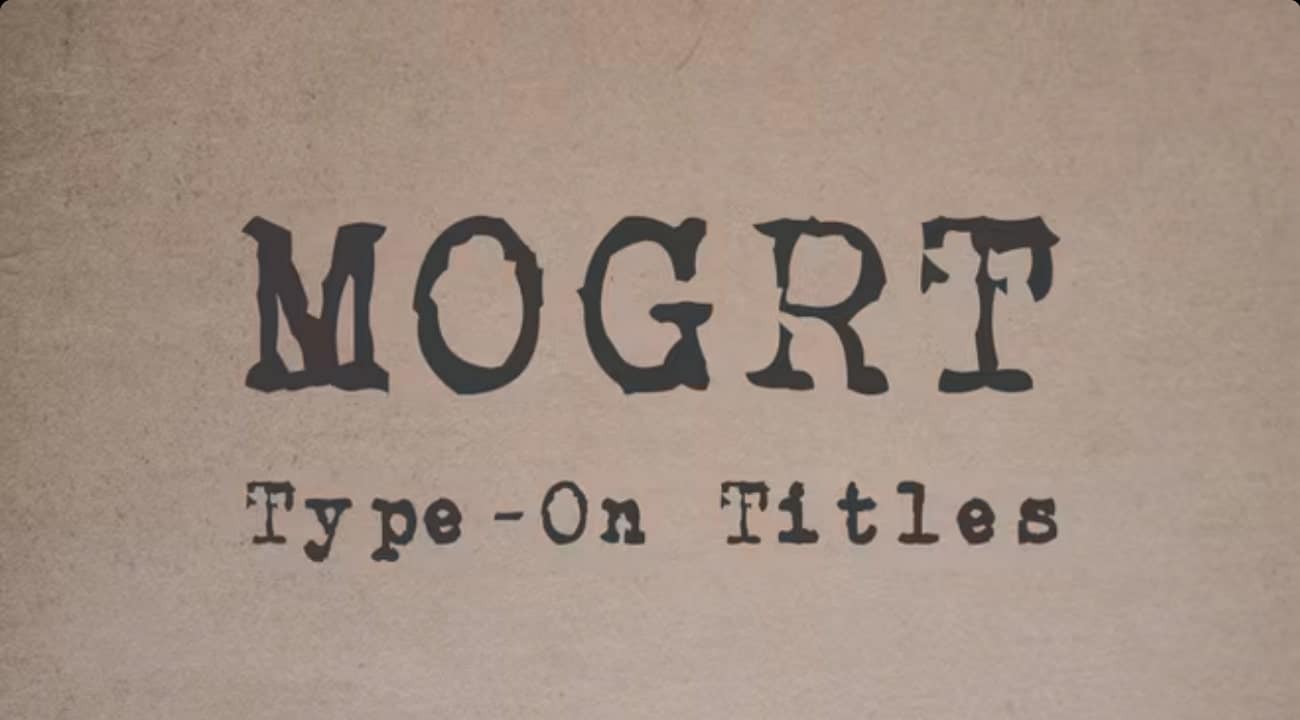
9. Animación de máquina de escribir PP
La animación a máquina de escribir de PP ofrece 5 fuentes, 12 preajustes de salida y 19 preajustes de entrada en su paquete. La plantilla es ideal para el título, la introducción, el viaje y la animación de texto del tercio inferior. Este preajuste permite crear interesantes animaciones letra a letra, como una máquina de escribir real.
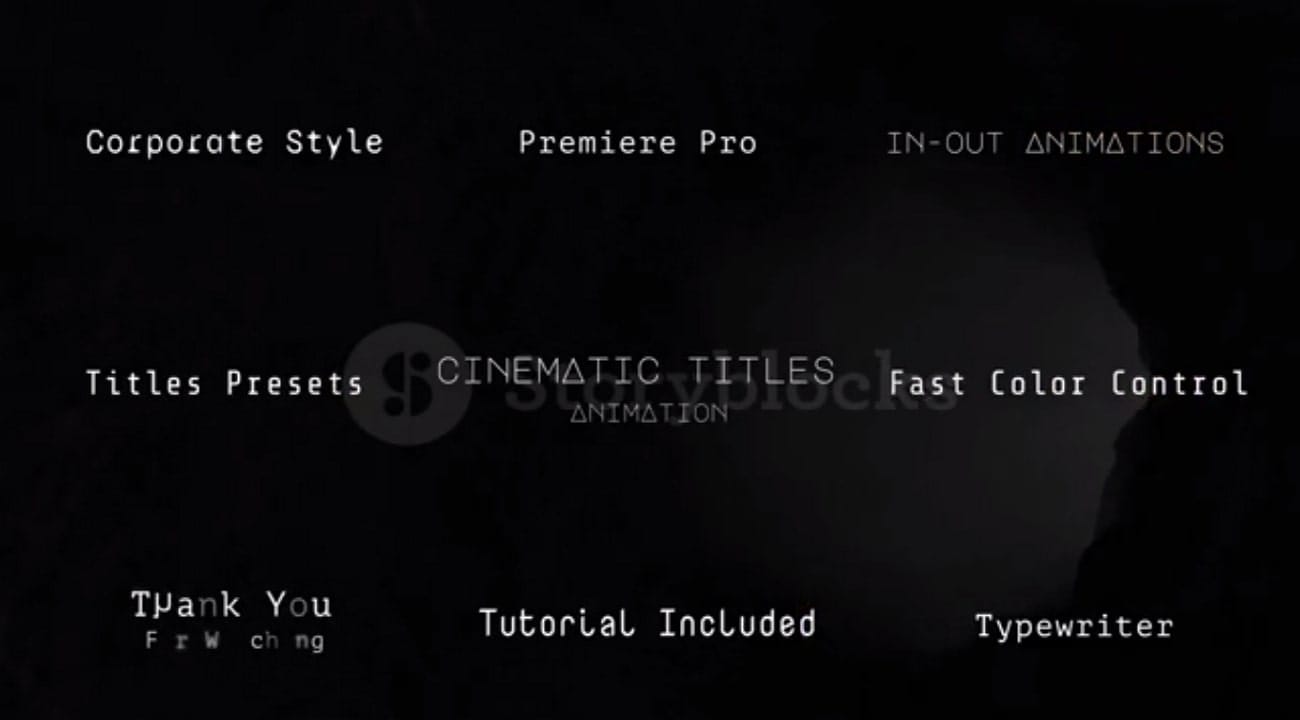
10. Introducción con efecto a máquina de escribir para instagram
La introducción con efecto a máquina de escribir para instagram captará de inmediato la atención de tus espectadores y aportará un tono artístico a tu creación. Esta plantilla ofrece una variedad de excelentes componentes visuales para crear contenido social. Puedes crear historias de Instagram de distintos tamaños y personalizarlas para darles un toque personal.
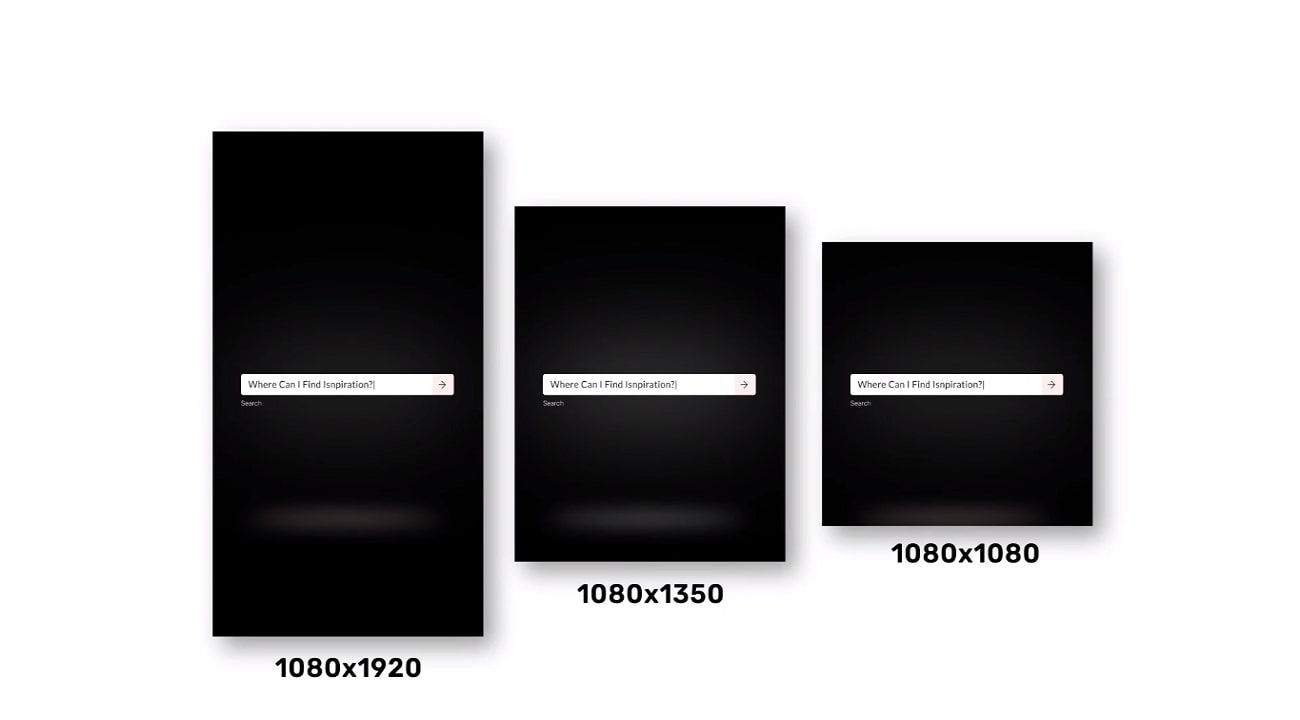
Parte 3: Cómo crear el efecto de máquina de escribir en Premiere Pro
Añadir efectos a máquina de escribir en Premiere Pro es sencillo y fácil. Mira los pasos siguientes y añade el efecto máquina de escribir a tus videos rápidamente.
Paso 1: Empieza haciendo clic en "Windows" en la parte superior izquierda de la pantalla. Haz clic en la opción "Espacios de trabajo" y selecciona "Subtítulos y gráficos". A continuación, haz clic en el video y añade tu texto.
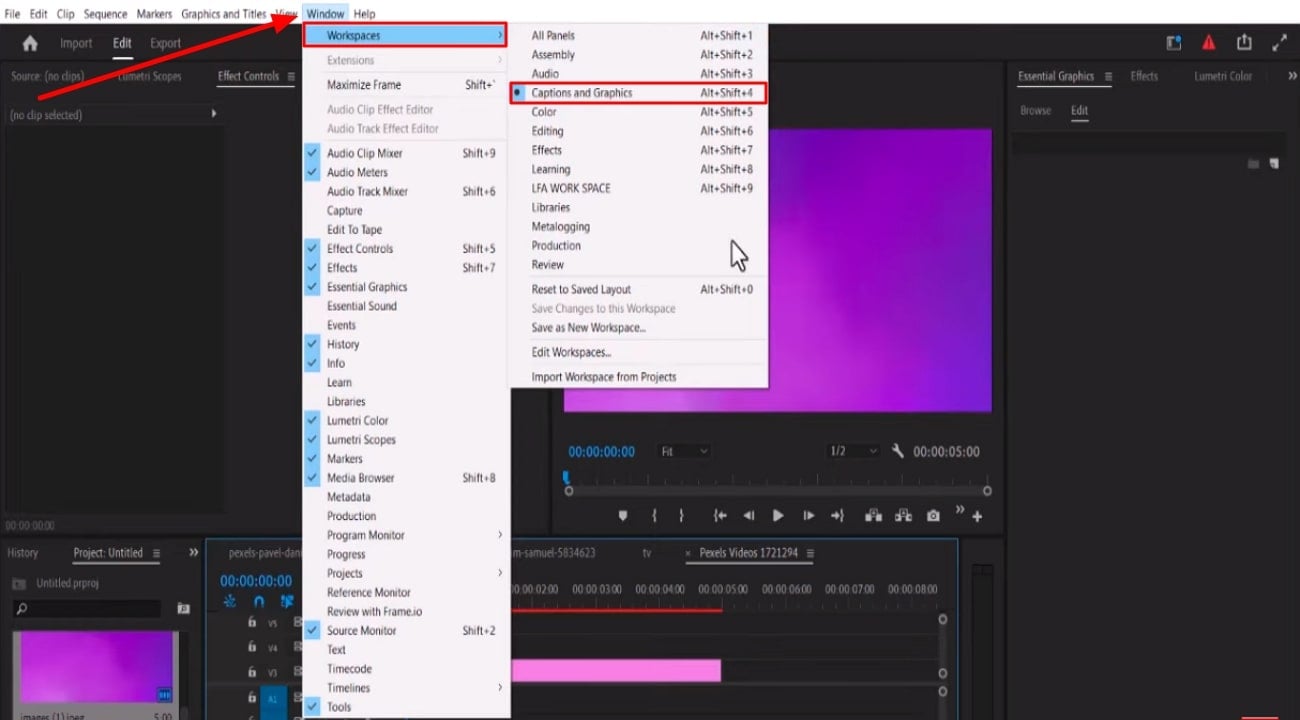
Paso 2: Realiza todos los cambios necesarios en tu texto desde las opciones de edición que aparecen en la parte derecha de la pantalla. Puedes alinear tu texto, cambiar colores y fuentes, y añadir transiciones. Después de personalizar tu texto, añádele el efecto "Recortar".
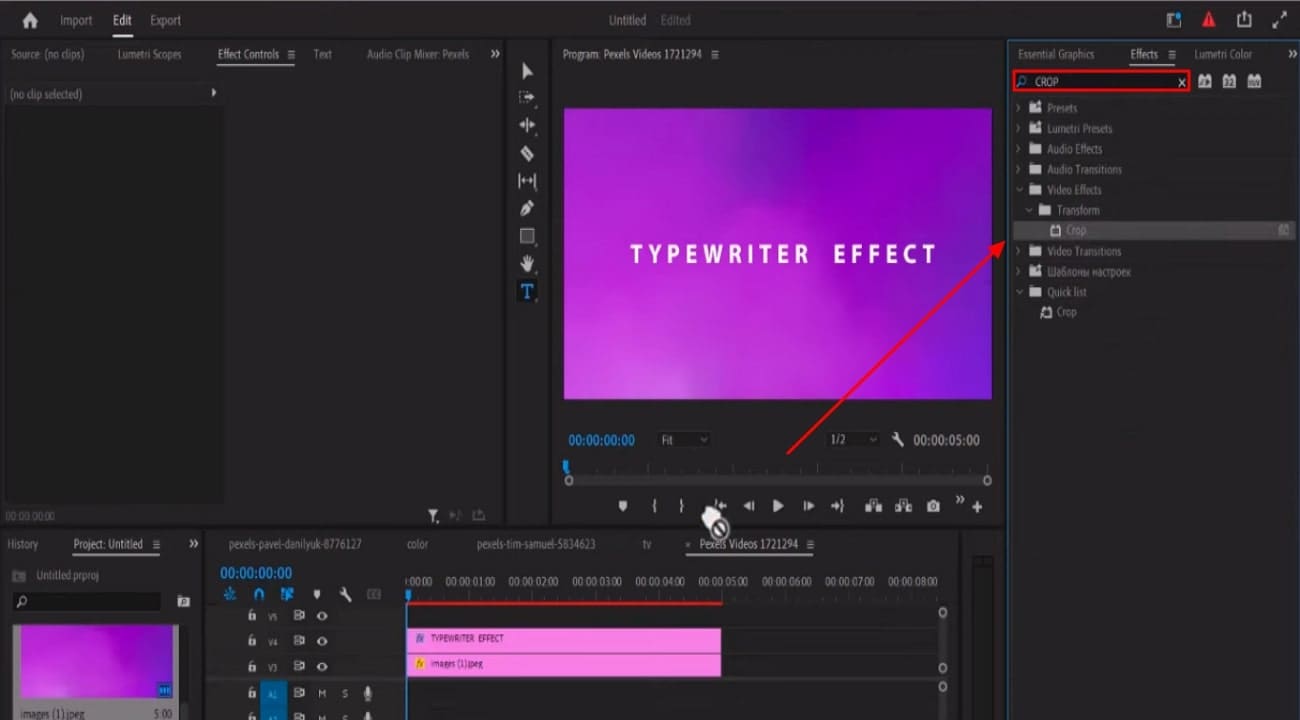
Paso 3: Desplázate al controlador de efectos de la parte izquierda de la ventana. Desde ahí, selecciona la animación de alternancia "Derecha" para añadir un fotograma clave. Establece la posición del fotograma clave donde quieres que termine el efecto máquina de escribir y aumenta completamente el valor del fotograma clave. Por último, añade efectos de sonido de máquina de escribir que vayan con tu plantilla y guarda el video. Tu video estará listo para su uso en sólo un minuto.
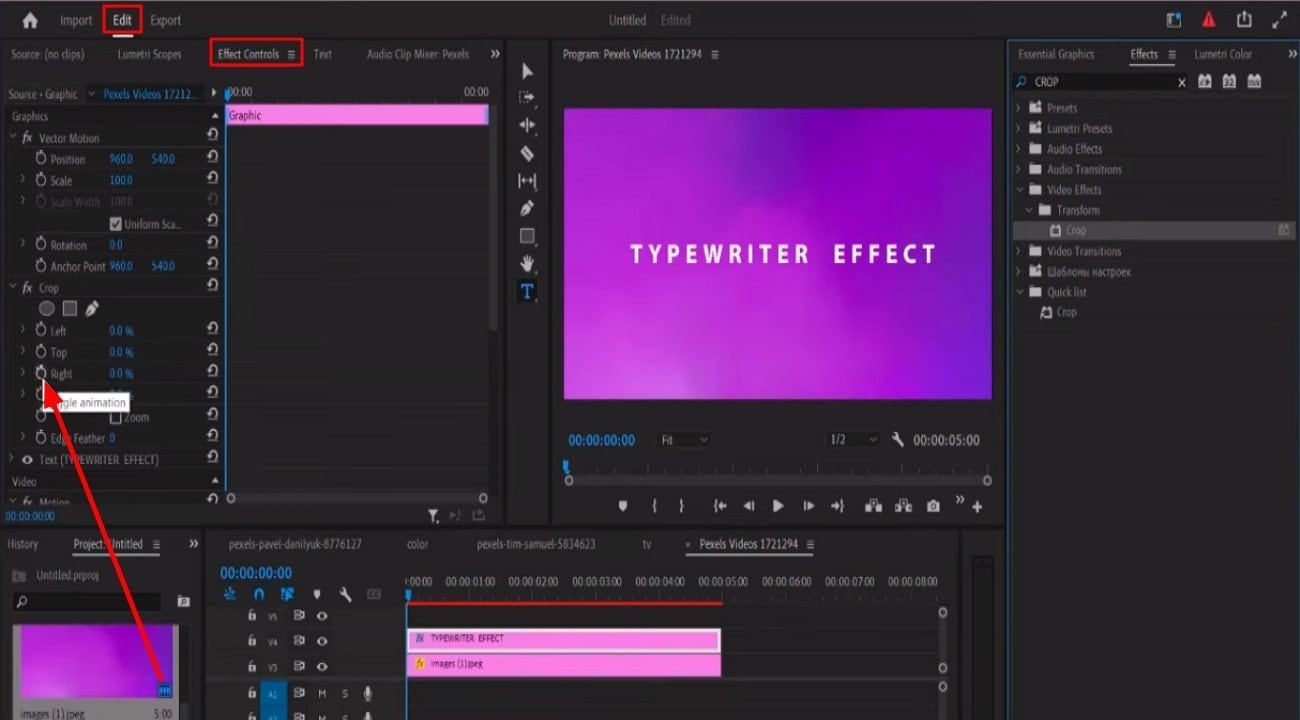
Parte 4: Wondershare Filmora y la creación de animaciones de texto- Guía
Los preajustes del efecto máquina de escribir en Premiere han hecho que sea bastante fácil añadir animaciones de texto. Sin embargo, no todo el mundo puede acceder a estas plantillas profesionales, ya que no son gratuitas. Por lo tanto, puede resultar difícil para los principiantes añadir animaciones de texto. Afortunadamente, Wondershare Filmora ofrece animación de texto gratuita con efectos de máquina de escribir. Esto ha dado a todos la mejor oportunidad de crear el contenido de sus sueños.
La herramienta te permite añadir fácilmente animaciones de texto y efectos visuales de alta calidad a tus videos. Su sistema es más fácil de manejar y funciona con rapidez. Con Wondershare Filmora, puedes añadir efectos de máquina de escribir a tus videos en un instante.
Guía paso a paso para añadir un efecto de máquina de escribir con Wondershare Filmora
Wondershare Filmora añade el efecto de escritura a máquina de Premiere Pro a tus videos sin ningún costo. Lee la siguiente guía para añadir animaciones de texto a máquina de forma fácil y rápida.
Paso 1. Importar el video a Filmora
Abre Wondershare Filmora y, desde la ventana principal, haz clic en "Nuevo proyecto". En la parte izquierda de la pantalla verás un ícono de carpeta con una flecha; haz clic en él. A continuación, selecciona el video que quieras editar e impórtalo en Filmora.
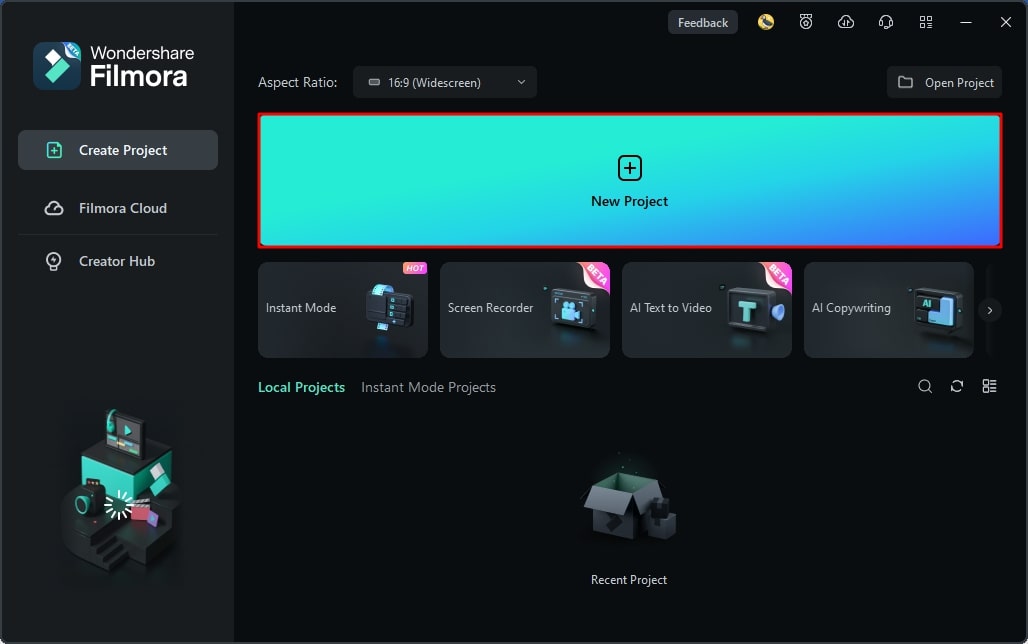
Paso 2. Añadir y modificar texto
Una vez que hayas añadido tu video, ve a "Títulos" en la parte izquierda de la pantalla, selecciona el título predeterminado y añádelo a la sección de edición. Modifica el tipo y tamaño de letra si es necesario.
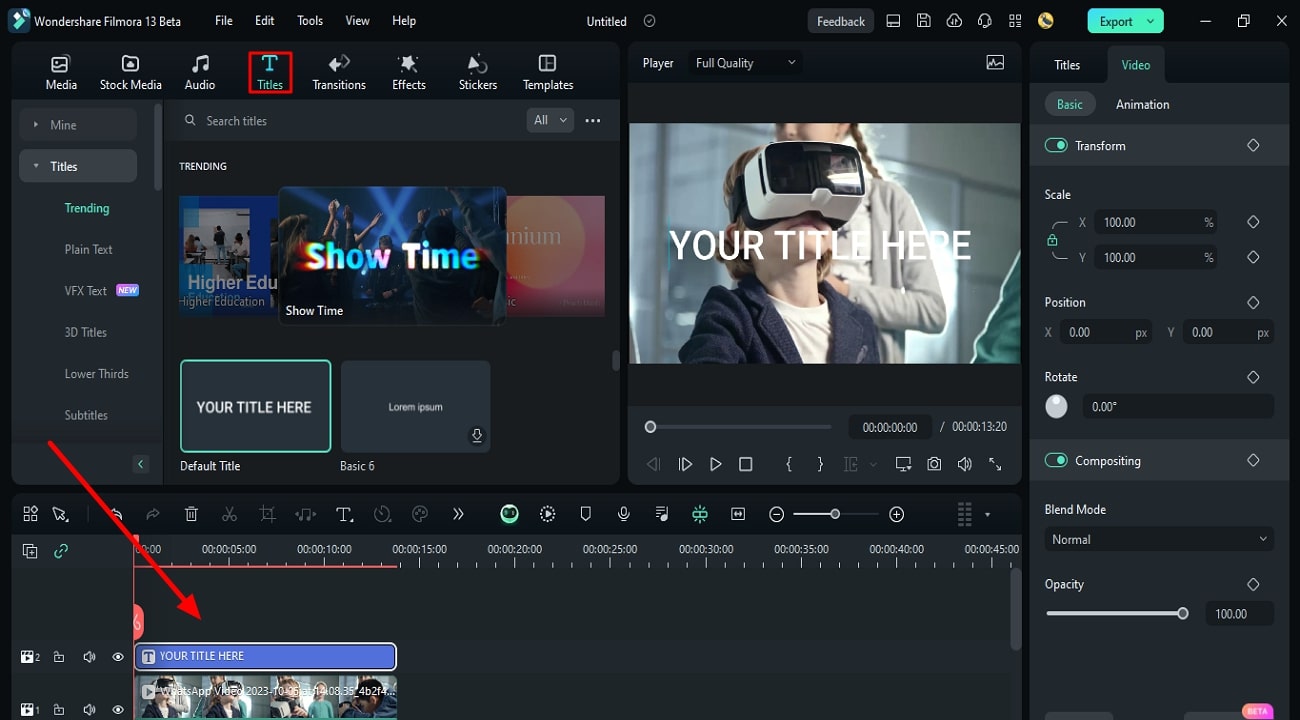
Paso 3. Crear efecto máquina de escribir
Después, haz clic en "Efectos" y añade el "Efecto recortar" a tu video. Haz clic en el efecto "Recortar", y desde sus propiedades, aumenta el fotograma clave derecho a cien. Pasa a la sección de edición y desplaza la flecha roja algunos fotogramas hacia la derecha. Después, accede de nuevo a las propiedades de los efectos y pon el fotograma clave a cero. Una vez hecho, activa "Desenfocar bordes" en las propiedades.
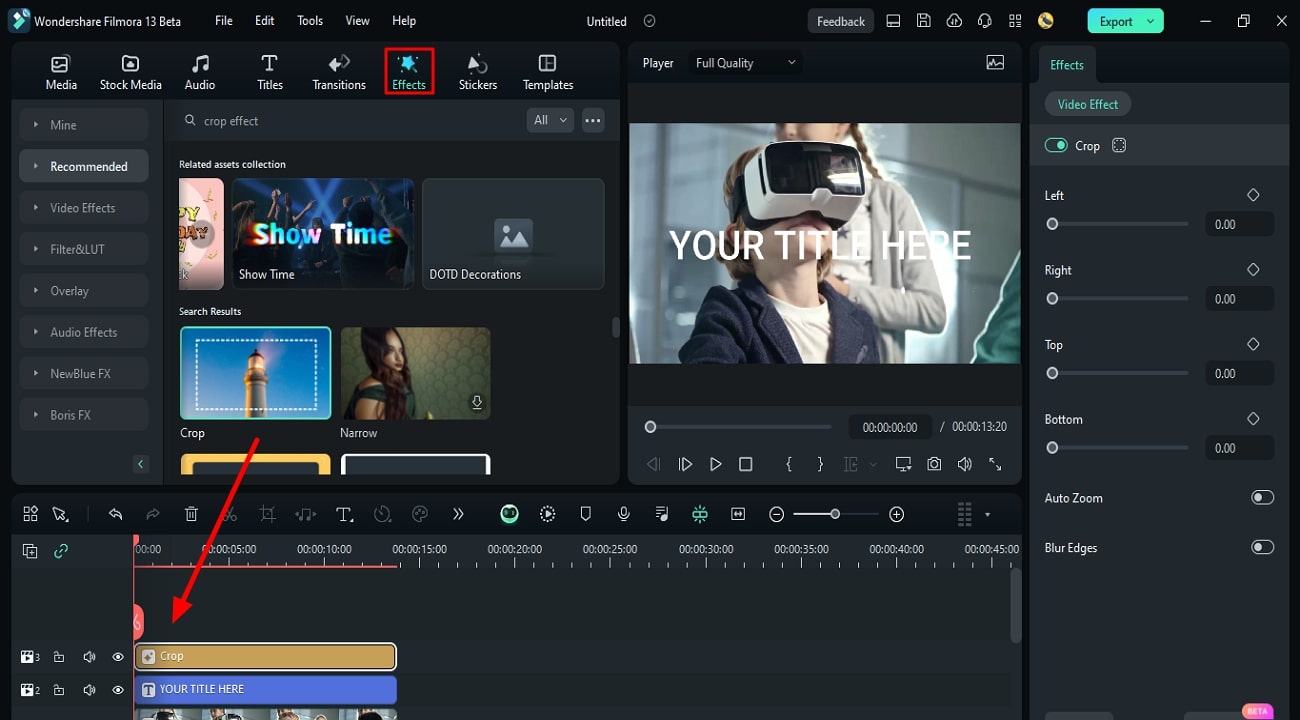
Paso 4. Revisar y guardar
Previsualiza tu video y comprueba si todo está bien. Después, añade el sonido de la máquina de escribir haciendo clic en la opción "Música" de la parte superior izquierda de la pantalla. Agrega la música de la máquina de escribir y pulsa el botón "Exportar" para guardar el video.
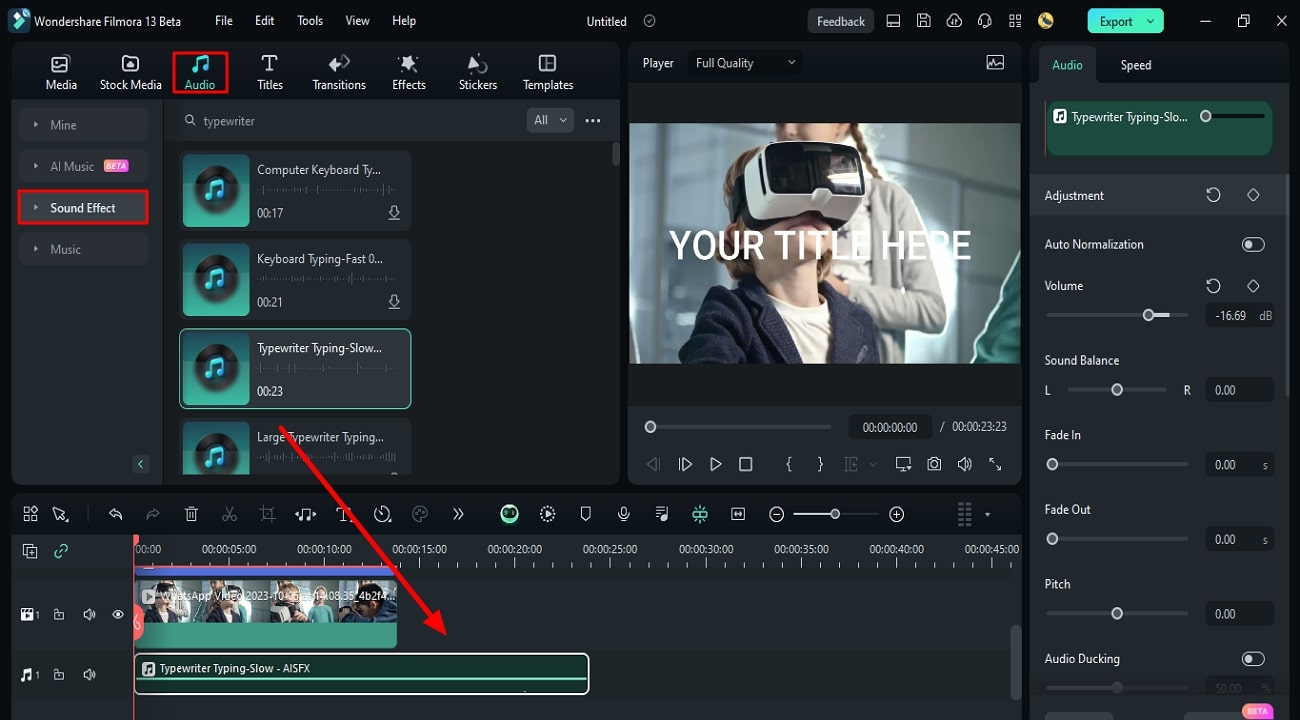
Conclusión
Añadir el efecto de máquina de escribir Premier Pro a tus videos puede mejorar su atractivo visual y nivel de captación. Los productores de contenidos utilizan este efecto para destacar información clave para su audiencia. Además, ayudan con los títulos de apertura o los créditos. El artículo explica detalladamente las plantillas de máquina de escribir y las formas de insertarlas. Después de haber leído el artículo, ya podrás utilizar el efecto máquina de escribir para dar a tus videos un aire retro.

